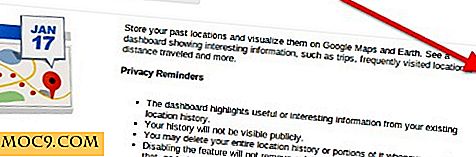Αυτοματοποιήστε τις επαναλαμβανόμενες εργασίες με ενέργειες
Πόσοι από τους χρήστες Mac πρέπει να χρησιμοποιούν μια μηχανή Windows για εργασία;
Μία από τις εφαρμογές που μου αρέσει πολύ στο Mac μου είναι ο Automator. Δράση (ες) είναι μια παρόμοια εφαρμογή βασισμένη σε Java που προσφέρει αυτή την ίδια λειτουργικότητα στα bot bot και Mac. Εάν δεν είστε εξοικειωμένοι με τις δυνατότητες μιας εφαρμογής αυτοματισμού, σκεφτείτε το με αυτόν τον τρόπο. κάθε κουραστική εργασία όπως αλλαγή μεγέθους εικόνων ή αλλαγή ονομάτων αρχείων μπορεί να αυτοματοποιηθεί με Δράσεις.
Αν κοιτάξετε μέσα από ορισμένα από τα προεγκατεστημένα σενάρια, θα πάρετε μια ιδέα για το πόσο δυνατές είναι οι Δράσεις.
Ας δούμε καλύτερα πώς θα μπορούσατε να χρησιμοποιήσετε τις Δράσεις για να ελέγξετε μερικές επαναλαμβανόμενες ενέργειες.
Δράση (ες) Βασικά
Αφού κατεβάσετε το πρόγραμμα εγκατάστασης Java και ανοίξετε την εφαρμογή κάνοντας κλικ στο εικονίδιο, θα δείτε ένα παράθυρο με μια δέσμη ενεργειών στην αριστερή πλευρά.

Αυτές οι ενέργειες είναι λίγες προηγούμενες δέσμες ενεργειών. Για να τα χρησιμοποιήσετε, το μόνο που χρειάζεται να κάνετε είναι να τα σύρετε στο μεγαλύτερο παράθυρο στα δεξιά.

Το κλειδί για την πραγματοποίηση μιας ενεργού Δράσης, προωθεί τη διαδικασία με λογική σειρά. Εάν για κάποιο λόγο η ενέργεια (οι ενέργειες) πιστεύει ότι ίσως έχετε χάσει ένα βήμα, θα σας ρωτήσει.

Υπάρχουν 2 τρόποι για να αποθηκεύσετε τη ροή εργασίας σας.
- Αν απλώς κάνετε κλικ στην επιλογή Αποθήκευση ή Αποθήκευση ως, αντιμετωπίζεται περισσότερο ως σχέδιο. Η εφαρμογή Action (s) ξεκινά και θα χρειαστεί να κάνετε κλικ στο Run για να ξεκινήσει η ροή εργασίας.
- Αποθηκεύστε το ως εκτελέσιμη ροή εργασιών . Αυτό θα τρέξει σαν μίνι εφαρμογή όταν κάνετε κλικ στο εικονίδιο. Μόλις τελειοποιήσετε τη ροή εργασίας σας, αυτός είναι ο συνιστώμενος τρόπος για να αποθηκεύσετε τη δημιουργία σας.

Για να αποθηκεύσετε τη Δράση σας ως εκτελέσιμη ροή εργασίας, κάντε κλικ στο Αρχείο και έπειτα στο Δημιουργία μιας εκτέλεσης εργασιών . Ένα παράθυρο θα αναδυθεί ζητώντας από πού θέλετε να αποθηκεύσετε τη Δράση σας και τι θέλετε να την ονομάσετε.
Μην περιμένετε Δράση (-ες) για να ξέρετε ακριβώς τι προσπαθείτε να κάνετε. Δοκιμάστε πρώτα τη δράση σας. Μην χρησιμοποιείτε τα μοναδικά σας αντίγραφα μιας ειδικής περίπτωσης υποθέτοντας ότι η ροή εργασίας σας θα λειτουργεί όπως αναμένεται.
Δείγμα Δράσης (ες) Ροή εργασιών
Εδώ είναι μερικοί τρόποι με τους οποίους μπορείτε να χρησιμοποιήσετε τις Δράσεις για καθημερινές εργασίες. Είμαι βέβαιος ότι μπορείτε να σκεφτείτε πολλούς τρόπους για να χρησιμοποιήσετε τα προεγκατεστημένα σενάρια.
Συντάξτε ένα μήνυμα ηλεκτρονικού ταχυδρομείου χρησιμοποιώντας ένα πρότυπο
Κάντε κλικ στο Email στην αριστερή πλαϊνή γραμμή. Υπάρχει μια επιλογή Σύνθεση μηνυμάτων ηλεκτρονικού ταχυδρομείου . Εδώ μπορείτε να προσθέσετε μια διεύθυνση, ένα θέμα και ακόμη και το σώμα του μηνύματος ηλεκτρονικού ταχυδρομείου.

Το παράδειγμα που χρησιμοποίησα ήταν για μια εβδομαδιαία ενημέρωση κατάστασης. Θα μπορούσατε να κάνετε σχεδόν οποιοδήποτε είδος ηλεκτρονικού ταχυδρομείου εδώ.
Παρτίδα μετονομάστε φωτογραφίες ή αρχεία
Αυτή η ενέργεια θα σας εξοικονομήσει πολύ χρόνο και δακτυλογράφηση. Η σειρά που προσθέτετε τα σενάρια θα καθορίσει τη διάταξη. Πήγα με έναν κύριο τίτλο, έπειτα τον τρόπο με τον οποίο επισημάνθηκε η φωτογραφία και η ημερομηνία. Αν έχετε πολλά διαφορετικά άλμπουμ που θέλετε να μετονομάσετε, ίσως να μην θέλετε να τα αποθηκεύσετε ως εκτελέσιμη ροή εργασιών. θα είναι ευκολότερο να επεξεργαστείτε από την αναδημιουργία για κάθε άλμπουμ.

Προσθέστε ένα φίλτρο σε μια εικόνα
Η προσθήκη φίλτρου σε μια ομάδα εικόνων μπορεί να διαρκέσει για πάντα. Με μια ροή εργασίας όπως αυτή, μπορείτε να επισημάνετε τη Δράση (ές) προς τη σωστή κατεύθυνση και να την αφήσετε να κάνει το πράγμα της. Επέλεξα να αντιγράψω το αρχείο, απλά ενεργοποιήστε το σενάριο που δεν λειτούργησε όπως είχε προγραμματιστεί σε όλες τις φωτογραφίες. Θα μπορούσα να επιστρέψω στο αντίγραφο αν χρειαζόταν.

Αν έχετε επαναλαμβανόμενες απαιτούμενες εργασίες, η αυτοματοποίηση θα σας βοηθήσει να διατηρήσετε τη λογική σας. Ακόμα κι αν σας χρειαστούν 30 λεπτά για να δημιουργήσετε μια εκπληκτική ροή εργασίας, το τελικό αποτέλεσμα θα σας εξοικονομήσει τεράστιες ποσότητες χρόνου σε μακροπρόθεσμη βάση.
Ποιες δέσμες αυτοματισμού χρησιμοποιείτε;




![2Player Μεταδίδει μουσική από τη μία συσκευή στην άλλη [Android]](http://moc9.com/img/2player-main.jpg)